为什么台式电脑插耳机没声音 插入耳机后台式电脑没有声音怎么办
更新时间:2023-12-27 11:03:17作者:jiang
近年来随着科技的不断发展,台式电脑成为人们工作、学习和娱乐的重要工具,有时候我们在使用台式电脑时可能会遇到一个令人困扰的问题——插入耳机后却没有声音。这种情况不仅影响了我们的正常使用,也让人感到困惑。为什么台式电脑插耳机后没有声音?我们该如何解决这个问题呢?本文将深入探讨这个问题,并提供一些可能的解决方法。让我们一起来了解一下吧。
步骤如下:
1.首先,第一步当然是将耳机插到耳机孔上啦。

2.打开“控制面板”,点击“硬件和声音”。
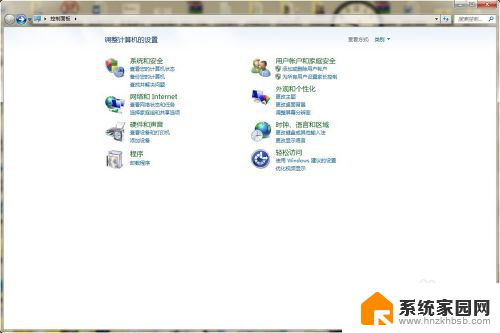
3.找到Realtek高清晰音频管理器,点击进入。

4.在Realtek高清晰音频管理器设置面板中可以看到右上角有一个文件夹样的按钮,点击进入。
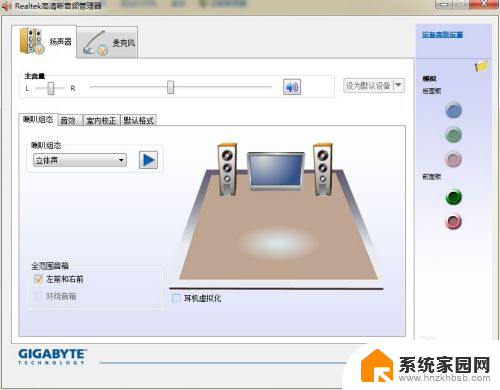
5.弹出对话窗口,将两个选项都打上勾,重启电脑,就可以从耳机里听到声音了
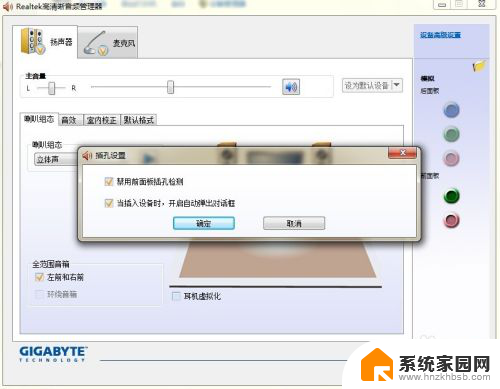
以上是为什么插入耳机后台式电脑没有声音的解决方法,如果你遇到这种情况,不妨尝试一下小编提供的方法,希望能对你有所帮助。
为什么台式电脑插耳机没声音 插入耳机后台式电脑没有声音怎么办相关教程
- 为什么台式电脑插上耳机没有声音 台式电脑连接耳机后没有声音怎么办
- 主机上插耳机没声音怎么办 台式电脑插入耳机后没有声音怎么办
- 台式电脑插耳机只有一边有声音 电脑耳机插入后只有一边有声音怎么解决
- 台式电脑耳机音响都有声音 台式计算机插入耳机时耳机和音响声音重叠
- 电脑怎么两个耳机都有声音 台式计算机插入耳机后耳机和音响声音同时播放
- 为啥耳机插上没有声音 电脑插上耳机没声音但扬声器有声音怎么办
- 电脑插上话筒没反应 台式电脑插入麦克风没声音怎么办
- oppoa5耳机插上没声音 oppo手机耳机插上没有声音怎么办
- 台式机没声音怎么设置 台式电脑没有声音怎么处理
- 买的音响插电脑没声音 为什么电脑插上音箱后没有声音
- win家庭版怎么恢复系统 怎样恢复笔记本电脑系统
- mac怎样转换windows 苹果电脑怎么切换到windows系统
- 苹果电脑如何抹掉windows系统 Mac怎么彻底卸载Windows系统
- windows sonic有什么用 Windows Sonic音效是什么
- 怎样不让windows自动更新软件 笔记本电脑自动更新关闭教程
- windows如何关闭软件开机启动 电脑开机启动软件关闭方法
电脑教程推荐
- 1 windows系统清理c盘 Windows 清理C盘的技巧
- 2 小米突然不能快充怎么办 小米手机快充失效原因
- 3 login用户名和密码 电脑忘记用户名和密码怎么办
- 4 手机屏幕怎么设置一直亮 手机屏幕常亮设置方法
- 5 远程计算机不接受连接怎么设置 如何处理远程计算机不允许连接
- 6 windows十的截图怎么 笔记本电脑如何截屏图片
- 7 关机命令shutdown -s -t Windows关机命令 shutdown /p
- 8 日记本密码锁忘记密码怎么开 密码日记本忘记密码解决办法
- 9 手机如何更改照片的像素和大小 手机图片像素大小调整教程
- 10 移动云盘个人空间怎么清理 中国移动云盘如何清理缓存